 dll格式文件详述.docx
dll格式文件详述.docx
- 文档编号:9128527
- 上传时间:2023-02-03
- 格式:DOCX
- 页数:15
- 大小:262.08KB
dll格式文件详述.docx
《dll格式文件详述.docx》由会员分享,可在线阅读,更多相关《dll格式文件详述.docx(15页珍藏版)》请在冰豆网上搜索。
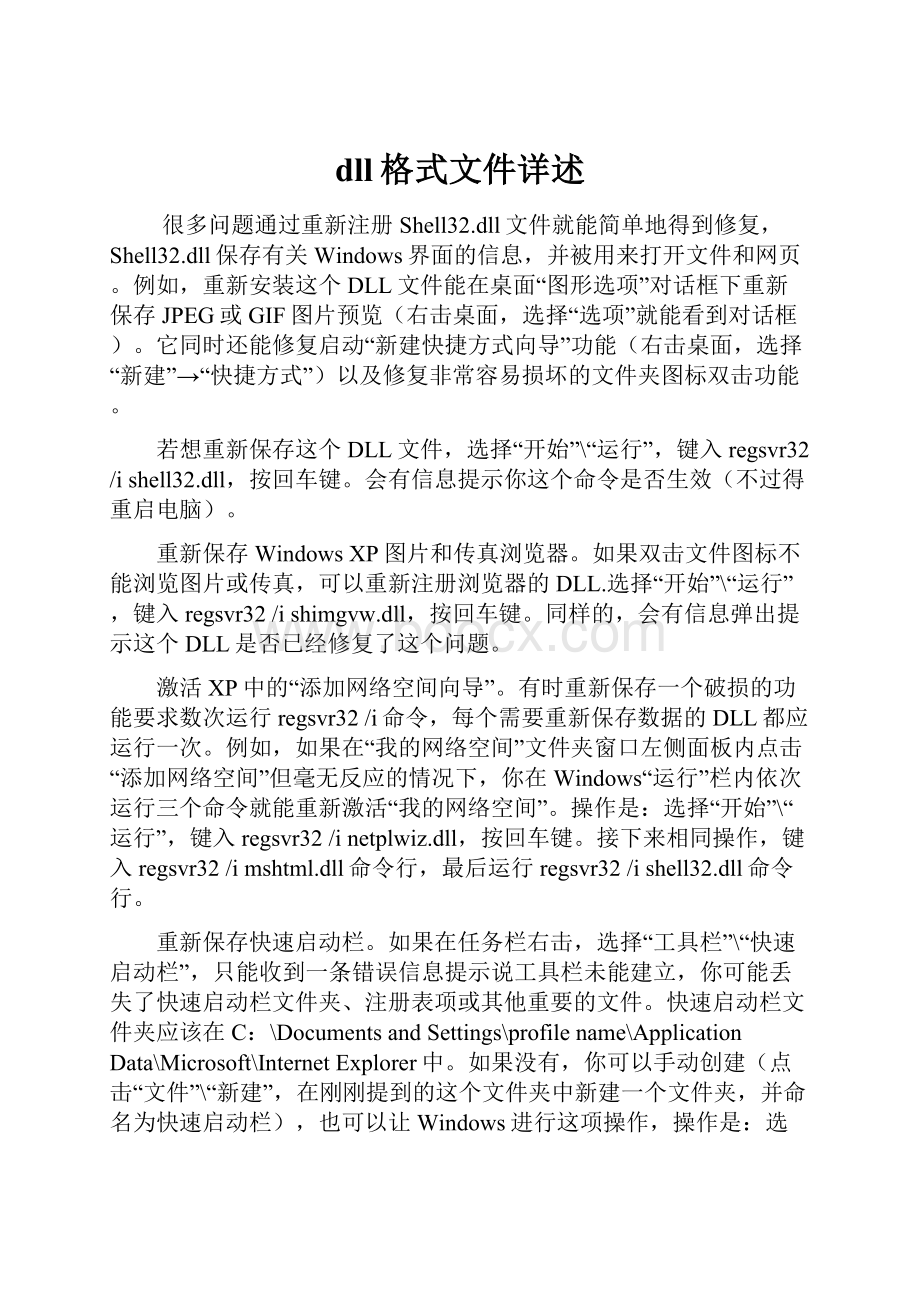
dll格式文件详述
很多问题通过重新注册Shell32.dll文件就能简单地得到修复,Shell32.dll保存有关Windows界面的信息,并被用来打开文件和网页。
例如,重新安装这个DLL文件能在桌面“图形选项”对话框下重新保存JPEG或GIF图片预览(右击桌面,选择“选项”就能看到对话框)。
它同时还能修复启动“新建快捷方式向导”功能(右击桌面,选择“新建”→“快捷方式”)以及修复非常容易损坏的文件夹图标双击功能。
若想重新保存这个DLL文件,选择“开始”\“运行”,键入regsvr32/ishell32.dll,按回车键。
会有信息提示你这个命令是否生效(不过得重启电脑)。
重新保存WindowsXP图片和传真浏览器。
如果双击文件图标不能浏览图片或传真,可以重新注册浏览器的DLL.选择“开始”\“运行”,键入regsvr32/ishimgvw.dll,按回车键。
同样的,会有信息弹出提示这个DLL是否已经修复了这个问题。
激活XP中的“添加网络空间向导”。
有时重新保存一个破损的功能要求数次运行regsvr32/i命令,每个需要重新保存数据的DLL都应运行一次。
例如,如果在“我的网络空间”文件夹窗口左侧面板内点击“添加网络空间”但毫无反应的情况下,你在Windows“运行”栏内依次运行三个命令就能重新激活“我的网络空间”。
操作是:
选择“开始”\“运行”,键入regsvr32/inetplwiz.dll,按回车键。
接下来相同操作,键入regsvr32/imshtml.dll命令行,最后运行regsvr32/ishell32.dll命令行。
重新保存快速启动栏。
如果在任务栏右击,选择“工具栏”\“快速启动栏”,只能收到一条错误信息提示说工具栏未能建立,你可能丢失了快速启动栏文件夹、注册表项或其他重要的文件。
快速启动栏文件夹应该在C:
\DocumentsandSettings\profilename\ApplicationData\Microsoft\InternetExplorer中。
如果没有,你可以手动创建(点击“文件”\“新建”,在刚刚提到的这个文件夹中新建一个文件夹,并命名为快速启动栏),也可以让Windows进行这项操作,操作是:
选择“开始”\“运行”,键入ie4uinit.exe,按回车键。
试试是否能显示快速启动栏。
如果仍然没有反应,选择“开始”\“运行”,键入regsvr32/ishell32.dll,按回车键。
然后,点击“开始”\“运行”,键入regsvr32/ibrowseui.dll,按回车键。
WindowsXP的“体重”比起其它系统,已经成为一个不折不扣的“大胖子”。
各优化“瘦身”技巧早已布满各大IT报刊杂志,望着WindowsXP的“Windows”成百上千的DLL(动态链接库)文件,为使系统更清爽,我们可以通过regsvr32.exe程序重新注册修复和反注册屏蔽系统功能,以减少系统资源。
友情链接:
regsvr32.exe使用详解:
regsvr32.exe是32位系统下使用的DLL注册和反注册工具,使用它必须通过命令行的方式使用,格式是:
regsvr32[/u][/s][/n][/i[:
cmdline]]DLL文件名
命令可以在“开始→运行”的文本框中,也可以事先在bat批处理文档中编写好命令。
未带任何参数是注册DLL文件功能,其它参数对应功能如下:
/u:
反注册DLL文件;
/s:
安静模式(Silent)执行命令,即在成功注册/反注册DLL文件前提下不显示结果提示框。
/c:
控制端口;
/i:
在使用/u反注册时调用DllInstall;
/n:
不调用DllRegisterServer,必须与/i连用。
单独运行regsvr32.exe程序,可以看到弹出一“NoDLLnamespecified”的错误提示框,并且可以看到参数原英文提示信息(如图1)。
图1
输入DLL文件名时,如果待处理的是非系统文件,必须在文件名前添加文件绝对路径,必须注意的是文件路径不包含中文,否则很可能导致处理失败。
如果碰到regsvr32不能正常执行时,很可能系统文件遭到破坏,因为使用regsvr32.exe时会调用到Kernel32.dll、User32.dll和Ole32.dll三个文件,在DOS模式或其它系统替换正常文件即可解决。
一、屏蔽对压缩文件的支持
早在Windows千禧版(Me)时,微软就在系统内置了对ZIP文件的支持,不过微软似乎并不关心其功能,以至于在WindowsServer2003的ZIP功能也仅仅停留在把ZIP文件当成文件夹浏览、压缩等支持。
主流压缩软件WinRAR已经遍布天下,Windows自带的ZIP浏览自然有理由丢之门外。
(如图2)点击“开始→运行”,在运行输入框中输入“regsvr32/uzipfldr.dll”(不包括引号,下同),回车即可。
同样,如果不喜欢系统查看CAB压缩包,输入“regsvr32/ucabview.dll”来取消对cabview.dll的注册。
图2
二、屏蔽视频预览和刻录功能
每当用资源管理器选中一个视频文件时,XP会在左侧面板预览显示,不过这对于较大的视频文件时,往往要读上半天。
用户在大多数情况下并不需要预览,禁止的方法也非常简单,在运行输入框中输入“regsvr32/ushmedia.dll”即可撤消视频预览(屏蔽前和屏蔽后的资源管理器对比如图3)。
图3
三、屏蔽Windows图片和传真查看器
默认情况下,WindowsXP默认的图片查看工具是“Windows图片和传真查看器”,虽然通过安装ACDSee等其它看图软件可以绕开图片查看器,但未真正“消灭”此工具。
在运行输入框中输入“regsvr32/ushimgvw.dll”,回车即可弃图片查看器于系统外(屏蔽前和屏蔽后的资源管理器对比如图4)。
图4
四、拯救失落的“搜索”
不知是与软件的冲突还是优化错误,最近一些朋友的WindowsXP的搜索界面空白无物,昔日的搜索助手已“不见踪影”,右窗口仍然有文件列表框,使用其它系统功能正常(如图5,WindowsServer2003也有类似问题)。
何故?
可以肯定,系统的搜索功能文件出错,后来知道是urlmon.dll此链接库注册不正常,解决方法也相当简单:
在运行输入框中输入“regsvr32urlmon.dll”,回车后,重新运行搜索窗口,即可恢复。
图5
五、纠正IE保存mht网页错误
点击InternetExplorer“文件→另存为”命令菜单,在“保存类型”中选择“Web电子邮件案(.mht)”格式后保存文件错误(如图6)。
图6
在运行输入框中输入“regsvr32inetcomm.dll”,回车即可解决。
如果在使用使用OE时提示“无法启动OutlookExpress。
应用程序无法创建字体缓存对象。
计算机内容不足或磁盘已满。
请与Microsoft支持部门联系以获取更多的帮助。
(0x8007000E,14000)”,点击“确定”后又弹出“MSOE.dll无法初始化,OutlookExpress无法启动。
OutlookExpress可能没有正确安装。
”的提示框(如图7),从提示的信息似乎是系统磁盘空间满,其实这也是“inetcomm.dll”没有正确链接导致,通过同样方法解决。
图7
六、在使用WindowsUpdate更新操作时,提示“IEXPLORE错误”,无法继续更新操作。
首先在运行输入框中输入“regsvr32/uwuv3is.dll”反注册此链接库,接着进入“X:
\ProgramFiles\WindowsUpdate”(X为WindowsXP的在盘符),删除wuv3is.dll文件。
最后重新执行WindowsUpdate操作,系统会重新生成wuv3is.dll文件,错误提示也不会再弹出。
今天又中木马了,木马咋越来越多了,弄的我的心跋凉跋凉的,经过一查找,发现原来是一个名叫XX的木马,到木马存放目录下面,发现了一个dll文件,心想:
小样的,你穿上马甲我也认识你,于是就单击--右键—删除。
。
。
。
一个dll文件就这样被删掉了,不要对dll太狠了,要知道这可是程序员的血汗啊。
。
为什么这样说呢?
那我们先来认识一下什么是dll
dll实际上是动态链接库的缩写,从windows1.0开始,动态链接库就是整个操作系统的基础,那么这有什么作用呢?
在dos时代,程序员是通过编写程序来达到预期的目的的,每实现一个目的就需要编写一个程序,这样下去,简单的还好,要是复杂的程序话,那乞不是既浪费时间,又浪费青春。
于是聪明的程序员们想出了一个办法,把的实现一定功能的程序模块存放在一个文件当中,以API函数形式存放在dll当中,当编写程序的时候,需要用到这个功能,那么直接从这个文件当中调用就可以了,于是就出现了dll——动态连接库。
那么动态连接库有什么作用呢?
优点之一,上面已经提过了,程序员把一些模块压入dll文件之后,在要运行程序的时候只需要调用动态链接库就可以了,而并不需要把dll加载到内存中,节省了大量的内存空间,可以方便运行其他的程序,许多朋友在关机的时候,一直关不了,整的郁闷,其实就是因为系统所调用的dll太多,导致了计算机性能的骤减,其实只需要把一些无关紧要的dll删除掉就可以了
优点之二,在一个很大的游戏中,通常需要调用许许多多的动态链接库来给玩家一个美观震撼的效果,《极品飞车9---最高通缉》让本文作者我感受到了一种从来没有感受过的感觉,那种感觉就象是初恋的味道,画面效果棒极了。
可是要实现这样一个效果,需要许多程序员编写不同的dll来互相协助,那么这些dll可以用vc++,vb,Delphi,asm等等来完成,只要每个程序员负责编写一个功能,这样只要调用在一起就方便多了,节省了大量的人力,物力,财力。
既然dll有这么多好处,而且又这么方便,我那木马的程序员又做出过什么呢?
他只不过
调用了系统的dll函数罢了(windwos系统中有3个非常重要dllkernel32.dlluser32.dllgdi32.dll其中包括windows系统诸多功能的函数)
呵呵,其实话不能这样说。
木马的编写者也需要有很深的工夫哦,那么我们现在以黑客之门做为一个例子来看看,这个例子需要的工具dependwalker,可以在黑客基地论坛黑客兵器库
我们首先来看看用dependwalker打开黑客之门的动态链接库
我们发现,在左边的hkdoordll.dll下面的树状结构,显示出了黑客之门所调用的dll列表,从这里不难发现,其实dll也可以调用dll。
那么dll我们可以把他看做是一个exe文件,只是少了一个入口函数而已(就暂且这样理解)
分支下有分支,而右边中间的那4个东东,这个是dll的输出函数表,在function栏目下的是输出函数的名称,因此,我们可以很容易发现,黑客之门hkdoordll.dll主要负责4个方面的任务。
DllRegisterServerDllUnRegisterServerServiceMainDllCanUnloadNow
然而这对于一个后门来说已经够了,这需要作者有足够的编程知识,我们再一次向作者致敬。
分享了这样一个环保无污染的后门。
通过对上面的知识的理解。
我们可以发现其实,dll可真算是一个大宝库,不要对他太狠,一看到可疑的就丢到垃圾筒里去了。
其实dll文件还可以盗用哦。
盗用的工具,可以在黑客基地论坛黑客兵器库
我们用他来打开黑客之门的dll,可以看到他的版权等等,对于有位图,音乐,图表,对话框的dll,我们也可以看到他里面的全部内容。
我们可以修改版权,更换位图,更换音乐,更换对话框,总之只有你想不到的,没有你做不到的。
那么既然dll被这样多程序调用,如果结束掉这个木马后门dll的调用过程,那么这个后门是不是没用啦,那回答当然是肯定的,那么如何知道DLL文件被几个程序使用呢?
我们只需要:
运行Regedit,进入HKEY_LOCAL_MACHINE\Software\Microsrft\Windows\Current-
Version\SharedDlls子键查看,其右边窗口中就显示了所有DLL文件及其相关数据,其中数据右边小括号内的数字就说明了被几个程序使用,
(2)表示被两个程序使用,(0)则表示无程序使用,可以将其删除。
嘿嘿,这下知道window优化大师那分析dll的原理了吧。
在黑客基地论坛的新手学堂里,经常看到有人求助:
我的搜索栏什么也不能显示了,怎么办啊?
如图
其实那是因为dll没有注册造成的。
只需要在开始---运行—然后注册两个dll然后重新启动就可以了,具体方法是
regsvr32vbscript
regsvr32jscript
当你看到跳出个对话框,里面写着,vbscript中的dllregisterserver成功的时候,说明已经注册成功了
什么?
还要注册?
或许你看到这里开始疑问了,这什么注册啊?
是不是象进入一个论坛,需要注册一个帐号才能进入一样呢?
其实系统里面的dll是分为两类的。
一类是需要注册的,一类是不需要注册的。
大多数都是通过命令regsvr32来注册的。
而windows为了减少所调用的dll的数量,提升计算机的性能以及速度。
通常只把几个重要的dll默认就注册了,不常用的dll需要你自己去注册。
而注册之后,系统就可以调用他了,从而具有了相应的功能。
而当你认为你的计算机所调用的无用dll太多的时候,可以通过命令regsvr32/udll的名称来反注册。
有些朋友的爱机会出现这样的情况,在启动的时候,错误对话框中提示DLL文件丢失
这是因为在卸载文件时会提醒你删除某个DLL文件可能会影响其他应用程序的运行。
所以当你卸载软件时,就有可能误删共享的DLL文件。
一旦出现了丢失DLL文件的情况,如果你能确定其名称,可以在Sysbckup(系统备份文件夹)中找到该DLL文件,将其复制到System文件夹中。
如果这样不行,在电脑启动时又总是出现“***dll文件丢失……”的提示框,你可以在“开始/运行”中运行Msconfig,进入系统配置实用程序对话框以后,单击选择“System.ini”标签,找出提示丢失的DLL文件,使其不被选中,这样开机时就不会出现错误提示了。
让Windows系统摆脱加载项错误
当在系统中频繁安装和卸载一些应用程序,或者频繁对系统进行杀毒操作的话,系统在日后的启动过程中可能会出现相关内容无法加载的尴尬现象。
当我们不小心遭遇这样的尴尬现象时,系统启动效率将会受到明显影响;为了提高系统启动效率,本文下面就将一些常见的启动加载错误总结出来,并对它们提出相应的解决办法,希望这些内容能对各位有用!
1、让系统摆脱cnsmin.dll无法加载尴尬
当系统中安装过3721软件,之后又没有正确将它从系统中卸载干净的话,那么系统在日后的启动过程中,可能会遇到cnsmin.dll加载失败的故障提示,面对这种故障提示,我们可以按照下面的操作方法来尝试让系统摆脱cnsmin.dll无法加载的尴尬:
首先依次单击系统桌面中的“开始”/“运行”命令,在弹出的系统运行对话框中,输入字符串命令“msconfig”,单击回车键后,打开系统的实用程序配置窗口;
其次单击该配置窗口中的“启动”标签,然后在对应的标签页面,检查一下该页面中的“cnsmin”项目是否处于选中状态,一旦选中的话必须及时将它取消选中,再单击“确定”按钮,最后重新启动一下计算机系统,相信这么一来系统就不会出现cnsmin.dll无法加载的尴尬了;
如果上面的方法还无法让系统摆脱cnsmin.dll无法加载尴尬的话,我们可以依次单击系统桌面的“开始”/“运行”命令,在弹出的系统运行对话框中,输入字符串命令“regedit”,单击“确定”按钮后,打开本地系统的注册表编辑窗口;
在该编辑窗口的左侧列表区域,将鼠标定位于“HKEY_LOCAL_MACHINE\SOFTWARE\Microsoft\Windows\CurrentVersion\Run”注册表子键(如图1所示),然后将该子键下面的3721加载项删除掉,再刷新一下系统注册表接就可以让系统摆脱cnsmin.dll无法加载的尴尬了。
图1
2、让系统摆脱cmicnfg.cpl无法加载尴尬
有时候系统在启动的过程中会碰到cmicnfg.cpl加载错误的故障提示,同时系统还弹出找不到指定模块的提示,系统之所以会出现这种启动加载尴尬,多半是我们平时不按照正确顺序关闭计算机系统,或者随意使用工具程序对磁盘分区容量进行调整时造成系统文件发生丢失引起的。
要想让系统摆脱cmicnfg.cpl无法加载尴尬,我们可以进行下面的尝试操作:
首先用鼠标右键单击系统桌面中的“我的电脑”图标,从弹出的快捷菜单中执行“属性”命令,打开系统的属性设置窗口,单击该窗口中的“硬件”标签,并在对应标签页面中单击“设备管理器”按钮,打开系统的设备列表窗口;
用鼠标展开该窗口中的“声音、视频和游戏控制器”项目,然后用鼠标右键单击该分支项目下面的指定声卡设备,从弹出的快捷菜单中执行“卸载”命令(如图2所示),这样一来声卡设备的驱动程序就被自动从系统中彻底卸载干净了;
图2
紧接着将Windows系统的安装光盘放置到物理光驱中,并依次单击系统桌面中的“开始”/“运行”命令,在弹出的系统运行文本框中输入字符串命令“sfc/scannow”,单击回车键后,系统就会自动执行系统文件的修复操作;等到修复操作结束后,将Windows系统的安装光盘从物理光驱中取出来,同时重新启动一下计算机系统,之后再将声卡驱动程序重新安装一下,这么一来cmicnfg.cpl无法加载的故障提示就会被消除了。
3、让系统摆脱soundmix.dll无法加载尴尬
当系统在启动的时候不小心遭遇到soundmix.dll无法加载的故障现象时,我们可以尝试使用下面的方法来让系统摆脱这种启动加载尴尬:
首先按下Ctrl+Alt+Del复合键,打开系统的任务管理器窗口,单击该窗口中的“进程”标签,并在对应标签页面中检查一下是否有自己不熟悉的可疑进程,要是发现的话我们必须先将它们结束掉;
其次依次单击系统桌面的“开始”/“运行”命令,在弹出的系统运行对话框中,输入字符串命令“regedit”,单击“确定”按钮后,打开本地系统的注册表编辑窗口;
接下来单击该编辑窗口菜单栏中的“编辑”选项,从弹出的下拉菜单中执行“查找”命令,打开如图3所示的查找对话框,选中其中的“项”、“值”以及“数据”复选项,同时在“查找目标”文本框中输入“soundmix.dll”,再单击“查找下一个”按钮,这样系统就会自动将与“soundmix.dll”相关的键值全部找出来,将这些找到键值或数据全部删除掉,最后重新启动一下计算机系统,就能让系统摆脱soundmix.dll无法加载的尴尬了。
图3
4、让系统摆脱wxr5go93.dll无法加载尴尬
如果我们在启动系统的过程中,遇到“X:
\Windows\Downlo~l\wxr5go93.dll”无法加载的错误提示时,可以考虑使用下面的方法来解决该故障提示:
首先依次单击系统桌面中的“开始”/“运行”命令,在弹出的系统运行对话框中,输入字符串命令“msconfig”,单击回车键后,打开系统的实用程序配置窗口;
其次将该配置窗口“一般”标签页面中的“有选择的启动”项目选中,同时将“加载系统服务”也选中,并把其他项目的选中状态全部取消;
接着单击“服务”标签,打开如图4所示的标签页面,并将其中的“隐藏所有Microsoft服务”项目选中,同时把其他项目的选中状态全部取消,再单击“确定”按钮,最后重新启动一下计算机系统,相信这么一来系统就不会出现cnsmin.dll无法加载的尴尬了。
- 配套讲稿:
如PPT文件的首页显示word图标,表示该PPT已包含配套word讲稿。双击word图标可打开word文档。
- 特殊限制:
部分文档作品中含有的国旗、国徽等图片,仅作为作品整体效果示例展示,禁止商用。设计者仅对作品中独创性部分享有著作权。
- 关 键 词:
- dll 格式文件 详述
 冰豆网所有资源均是用户自行上传分享,仅供网友学习交流,未经上传用户书面授权,请勿作他用。
冰豆网所有资源均是用户自行上传分享,仅供网友学习交流,未经上传用户书面授权,请勿作他用。


 《JAVA编程基础》课程标准软件16级.docx
《JAVA编程基础》课程标准软件16级.docx
 勒脚、散水过梁、圈梁、构造柱-PPT课件PPT资料.ppt
勒脚、散水过梁、圈梁、构造柱-PPT课件PPT资料.ppt
